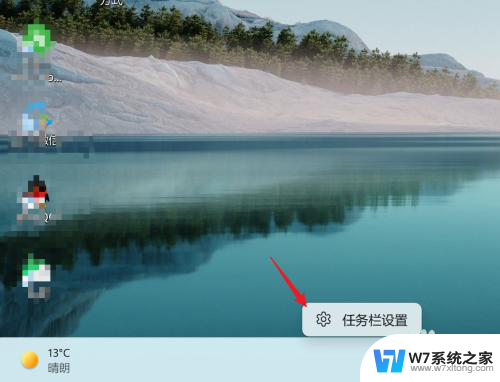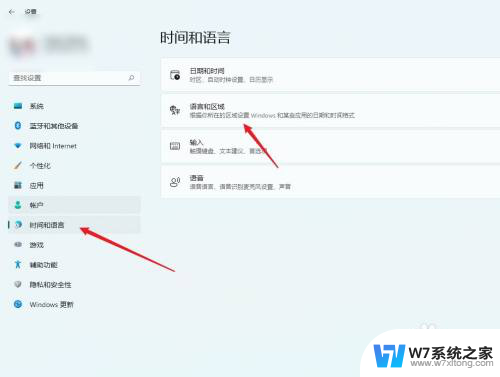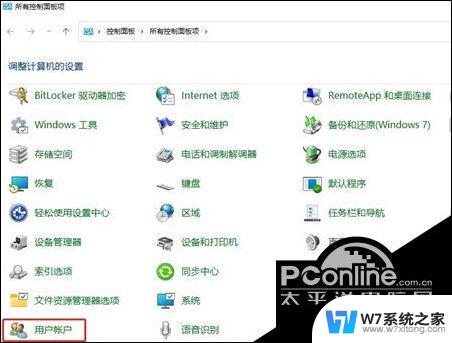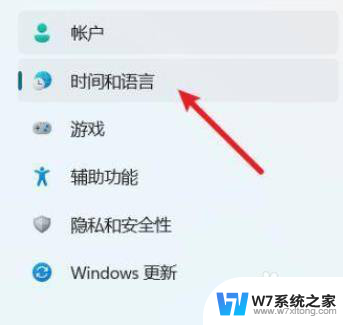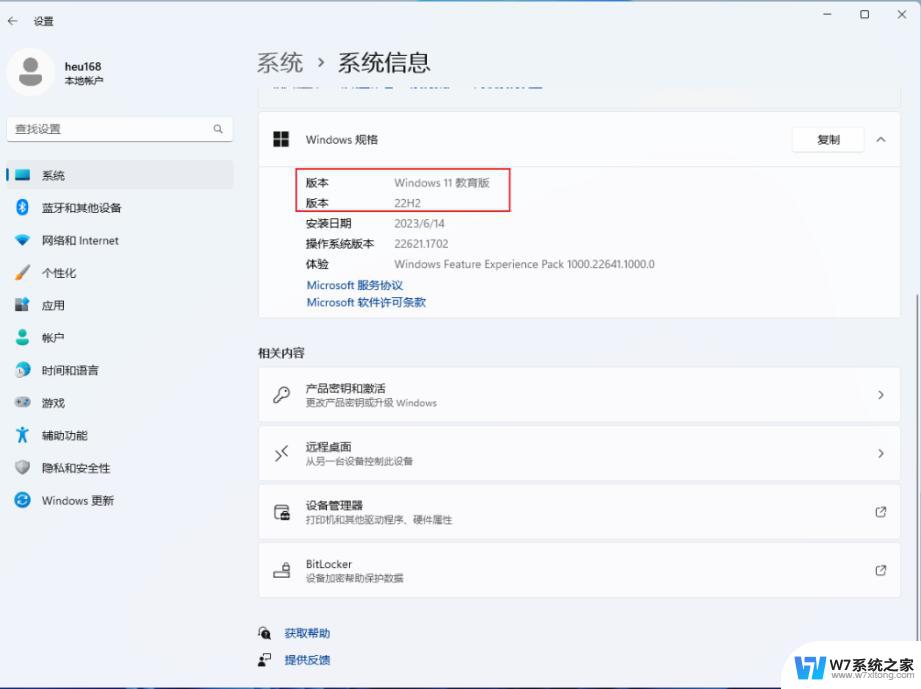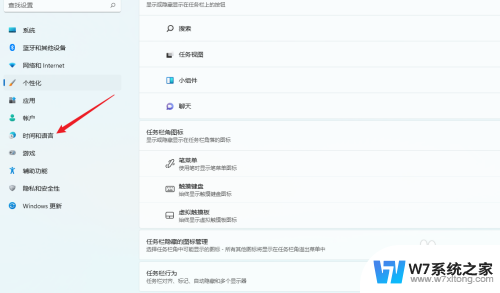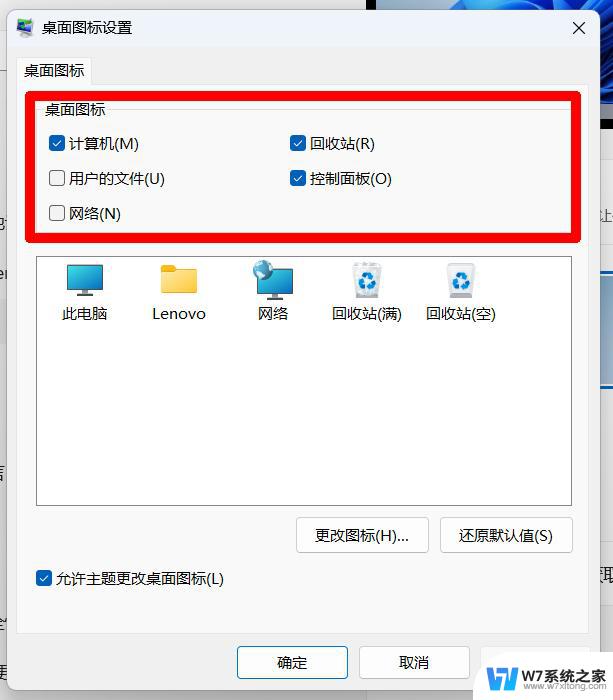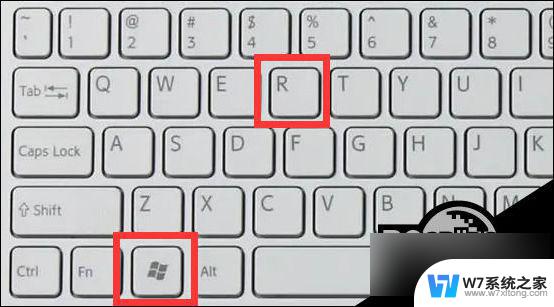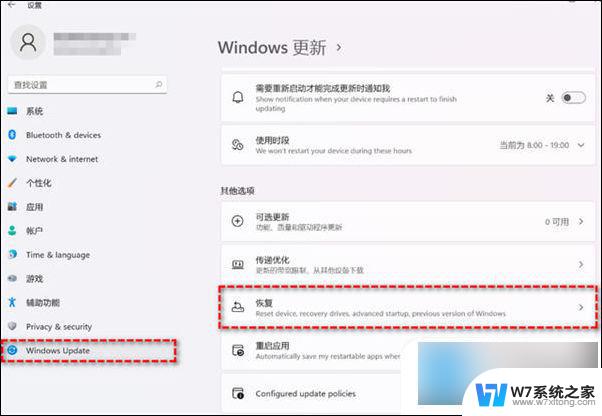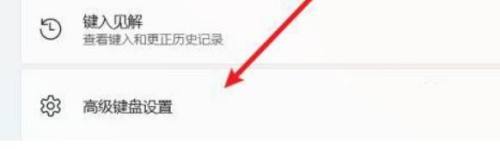win11切换成win10风格 win11切换回win10风格菜单的方法
更新时间:2024-02-19 14:57:22作者:jiang
微软推出的全新操作系统Windows 11引起了广泛关注,随着用户的体验和习惯的不同,有些人可能更倾向于Windows 10的界面风格。幸运的是微软允许用户在Windows 11中切换回Windows 10风格的菜单。这项功能为那些习惯于Windows 10风格的用户提供了更加熟悉和便捷的操作体验。接下来我们将介绍如何在Windows 11中切换回Windows 10风格的菜单,让您可以根据自己的喜好来选择最适合自己的操作界面。
具体方法:
1.打开“控制面板”

2.将把右上角“查看方式”改为“大图标”或“小图标
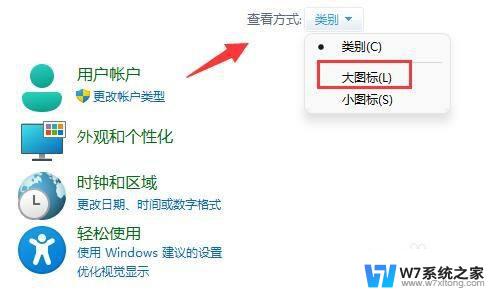
3.修改完成,即可打开“startallback”了。
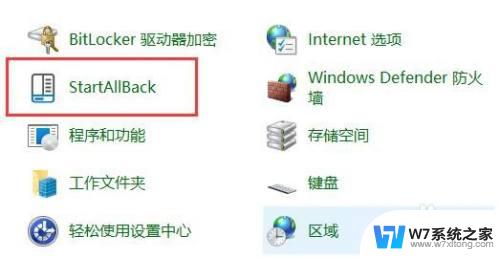
4.在“欢迎界面”,选择使用“Windows10主题样式”并重启电脑即可。
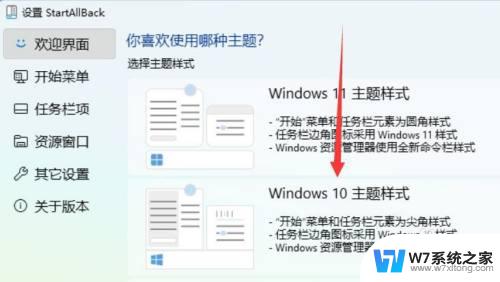
以上是切换回Windows 10风格的所有步骤,如果你也遇到了同样的情况,可以参考我的方法来解决,希望对大家有所帮助。